USB Flash Drive là ứng dụng quản lý tất cả các thiết bị USB kết nối với máy tính Windows 10 giúp người dùng có thể dễ dàng duyệt, mở, sao chép file, xem lịch sử hoạt động… Nếu hay thao tác với USB trên Windows 10 và cần đến một giải pháp để chuyển dữ liệu qua lại thì ứng dụng USB Flash Drive là sự lựa chọn tuyệt vời dành cho bạn.
USB Flash Drive là ứng dụng dành cho Windows 10. Người dùng có thể truy cập vào link dưới đây để tải về hoàn toàn miễn phí.
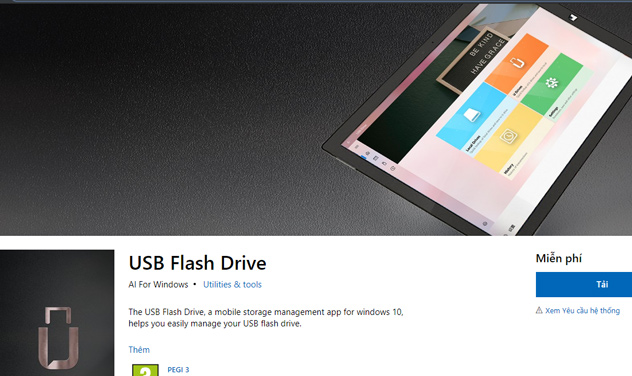
Sau khi quá trình tải và cài đặt hoàn tất, hãy vào Start Menu để khởi chạy ứng dụng.
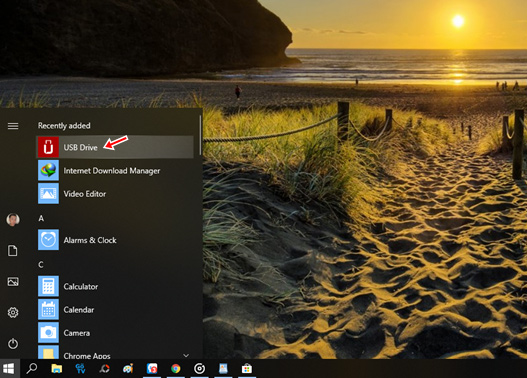
USB Flash Drive có giao diện được thiết kế khá đơn giản với 04 tab chức năng chính.

Trong Local Drives chứa danh sách các phân vùng và thư mục nằm trên ổ cứng của máy tính. Để thêm một thư mục hay phân vùng khác vào danh sách này, bạn hãy kích vào biểu tượng "+" -> chọn thư mục hay phân vùng muốn thêm -> kích vào Select Folder. Mục bạn lựa chọn kèm theo các dữ liệu bên trong sẽ hiển thị ngay trong giao diện USB Flash Drive.
 |  | 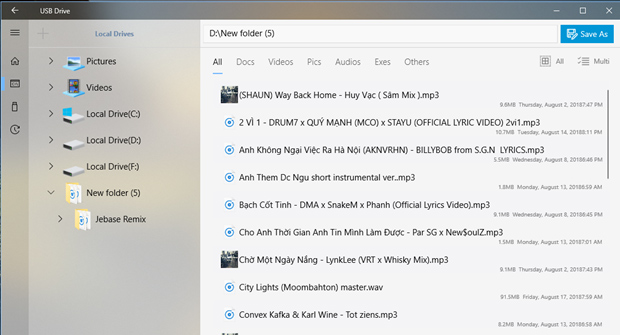 |
USB Flash Drive sắp xếp và phân loại dữ liệu theo định dạng cụ thể giúp người dùng có thể nhanh chóng lựa chọn để thao tác. Để chép dữ liệu từ máy tính vào USB, hãy chọn các tập tin cần sao chép và sau đó nhấp vào Save As -> Chọn tên ổ USB cần chép dữ liệu vào -> nhấn Save.
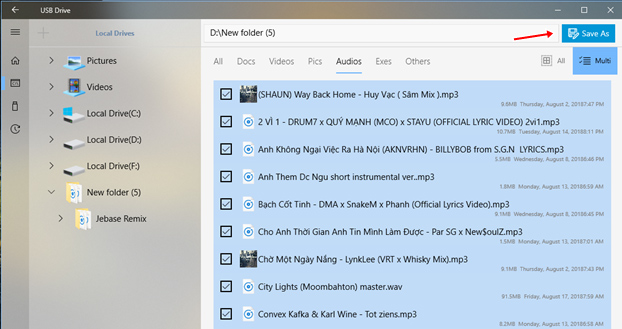
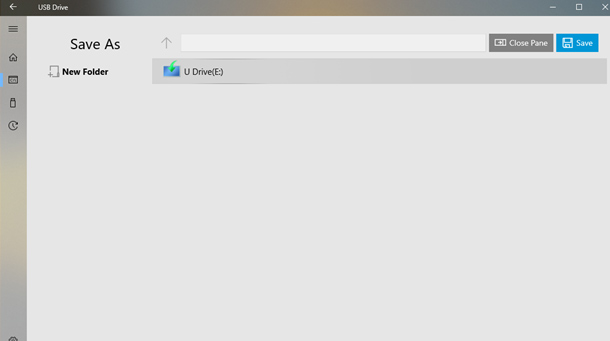
Tab U Drives sẽ hiển thị danh sách các ổ USB đang kết nối vào máy tính giúp người dùng thao tác chuyển dữ liệu từ USB vào máy tính. Các thao tác tương tự như ở trên.

Trong quá trình chuyển dữ liệu sẽ xuất hiện cửa sổ nhỏ ở góc phải màn hình Windows giúp người dùng theo dõi tiến trình diễn ra cho tới khi hoàn tất.
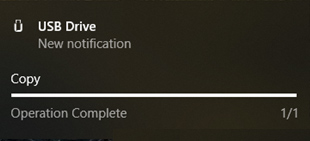
Tab History là nơi tổng hợp và hiển thị lịch sử thao tác trong quá trình sử dụng ứng dụng USB Flash Drive của người dùng.

Tab Settings cung cấp cho người dùng 02 tùy chọn:
- Broad Filesystem Access: Tùy chọn cho phép ứng dụng hiển thị các thư mục hệ thống.
- Default to create new folder under destination: Tùy chọn cho phép ứng dụng tự tạo thư mục chứa các tập tin sao chép từ USB qua máy tính và ngược lại.
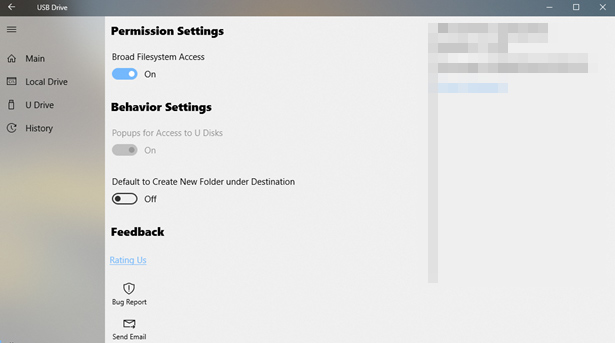
Xem thêm:
 Công nghệ
Công nghệ  AI
AI  Windows
Windows  iPhone
iPhone  Android
Android  Học IT
Học IT  Download
Download  Tiện ích
Tiện ích  Khoa học
Khoa học  Game
Game  Làng CN
Làng CN  Ứng dụng
Ứng dụng 






 Windows 11
Windows 11  Windows 10
Windows 10  Windows 7
Windows 7  Windows 8
Windows 8  Cấu hình Router/Switch
Cấu hình Router/Switch 









 Linux
Linux  Đồng hồ thông minh
Đồng hồ thông minh  macOS
macOS  Chụp ảnh - Quay phim
Chụp ảnh - Quay phim  Thủ thuật SEO
Thủ thuật SEO  Phần cứng
Phần cứng  Kiến thức cơ bản
Kiến thức cơ bản  Lập trình
Lập trình  Dịch vụ công trực tuyến
Dịch vụ công trực tuyến  Dịch vụ nhà mạng
Dịch vụ nhà mạng  Quiz công nghệ
Quiz công nghệ  Microsoft Word 2016
Microsoft Word 2016  Microsoft Word 2013
Microsoft Word 2013  Microsoft Word 2007
Microsoft Word 2007  Microsoft Excel 2019
Microsoft Excel 2019  Microsoft Excel 2016
Microsoft Excel 2016  Microsoft PowerPoint 2019
Microsoft PowerPoint 2019  Google Sheets
Google Sheets  Học Photoshop
Học Photoshop  Lập trình Scratch
Lập trình Scratch  Bootstrap
Bootstrap  Năng suất
Năng suất  Game - Trò chơi
Game - Trò chơi  Hệ thống
Hệ thống  Thiết kế & Đồ họa
Thiết kế & Đồ họa  Internet
Internet  Bảo mật, Antivirus
Bảo mật, Antivirus  Doanh nghiệp
Doanh nghiệp  Ảnh & Video
Ảnh & Video  Giải trí & Âm nhạc
Giải trí & Âm nhạc  Mạng xã hội
Mạng xã hội  Lập trình
Lập trình  Giáo dục - Học tập
Giáo dục - Học tập  Lối sống
Lối sống  Tài chính & Mua sắm
Tài chính & Mua sắm  AI Trí tuệ nhân tạo
AI Trí tuệ nhân tạo  ChatGPT
ChatGPT  Gemini
Gemini  Điện máy
Điện máy  Tivi
Tivi  Tủ lạnh
Tủ lạnh  Điều hòa
Điều hòa  Máy giặt
Máy giặt  Cuộc sống
Cuộc sống  TOP
TOP  Kỹ năng
Kỹ năng  Món ngon mỗi ngày
Món ngon mỗi ngày  Nuôi dạy con
Nuôi dạy con  Mẹo vặt
Mẹo vặt  Phim ảnh, Truyện
Phim ảnh, Truyện  Làm đẹp
Làm đẹp  DIY - Handmade
DIY - Handmade  Du lịch
Du lịch  Quà tặng
Quà tặng  Giải trí
Giải trí  Là gì?
Là gì?  Nhà đẹp
Nhà đẹp  Giáng sinh - Noel
Giáng sinh - Noel  Hướng dẫn
Hướng dẫn  Ô tô, Xe máy
Ô tô, Xe máy  Tấn công mạng
Tấn công mạng  Chuyện công nghệ
Chuyện công nghệ  Công nghệ mới
Công nghệ mới  Trí tuệ Thiên tài
Trí tuệ Thiên tài